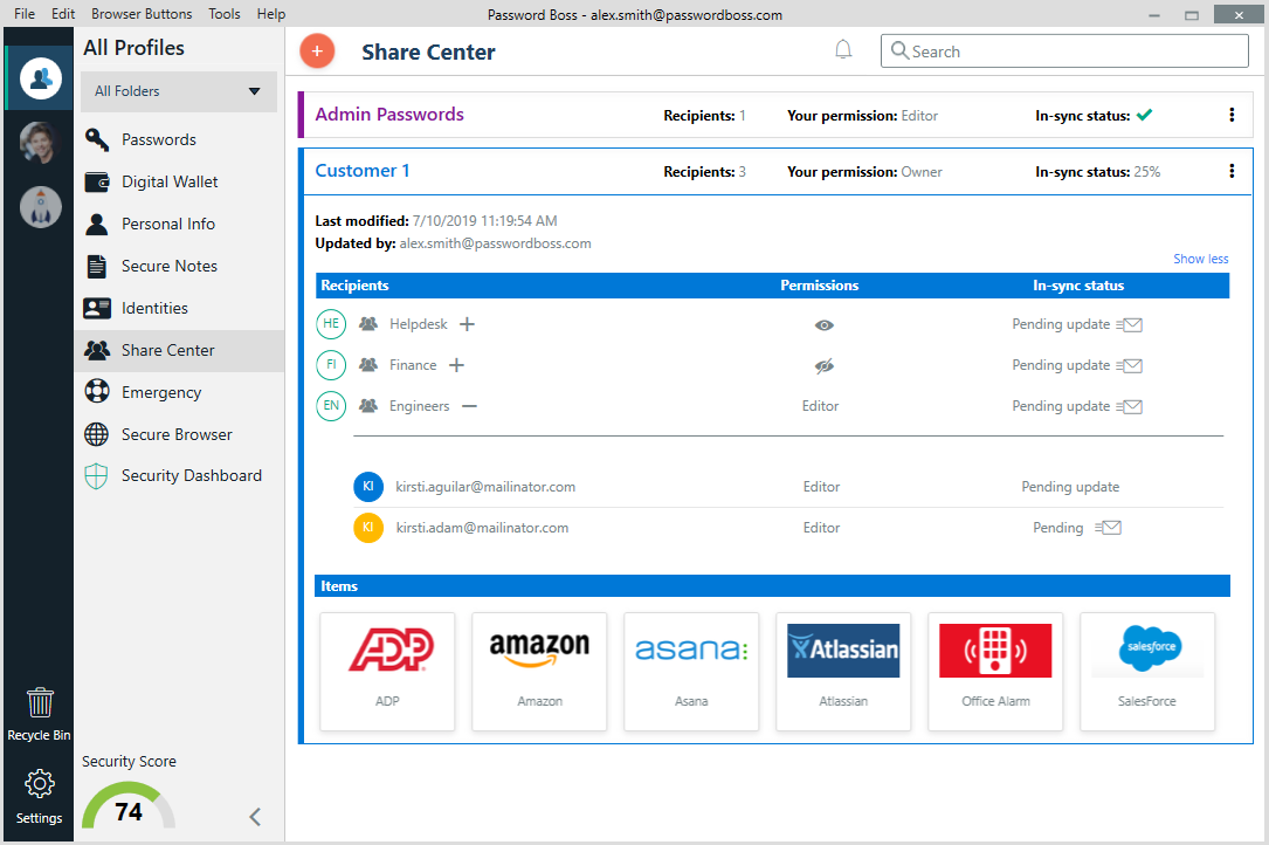Compartir elementos en Password Boss
Compartir cualquier elemento en Password Boss es fácil. Puedes compartir de forma segura un elemento, varios o una carpeta completa. Si el destinatario no tiene una cuenta de Password Boss , le ayudaremos a crearla. Si tu cuenta Password Boss forma parte de una organización, puedes elegir destinatarios de la lista de usuarios de tu empresa o de la lista de grupos que haya creado tu administrador.
Cualquier artículo puede ser compartido.
- Contraseñas, billeteras digitales, notas, etc.
Sólo los propietarios de artículos pueden compartirlos
- Usted conserva la propiedad de los elementos compartidos y estos no se pueden volver a compartir.
Dos tipos de acciones
- Acciones de artículos
- Compartir carpetas
Notas sobre compartir
- Los elementos compartidos están encriptados , lo que significa que solo usted y el destinatario tienen acceso a los datos compartidos.
- Conservas la propiedad de los objetos que compartes. Esto significa que el destinatario no puede volver a compartirlos con nadie más.
- Puedes cancelar una acción compartida en cualquier momento. Al cancelarla, se eliminarán automáticamente los elementos compartidos de la cuenta del destinatario la próxima vez que se sincronice su cuenta.
- Los artículos se comparten hasta que los canceles, también puedes agregar una fecha de vencimiento si lo deseas.
- Las acciones pueden contener elementos o carpetas individuales .
- Una vez que compartes algo, puedes editar el recurso compartido para agregar, cambiar o eliminar elementos del mismo.
- Cuando realiza cambios en elementos compartidos , los cambios se envían a los destinatarios de los elementos compartidos.
- Los elementos que se han compartido con usted aparecerán en el centro de recursos compartidos, en la lista de carpetas Carpetas compartidas y en la sección correspondiente junto con sus elementos personales.
Cómo compartir elementos
Los elementos compartidos normalmente aparecen en la cuenta del destinatario unos minutos después de crear el elemento compartido.
De oficina
- Abrir Password Boss .
- En el menú de la izquierda, seleccione Centro para compartir.
- Haga clic en el círculo naranja
 para crear una nueva acción.
para crear una nueva acción.
- Se abrirá la ventana Nuevo elemento compartido .
- Seleccione el perfil desde el cual desea compartir elementos .
- Marque la casilla junto a cada elemento o carpeta que desee compartir.
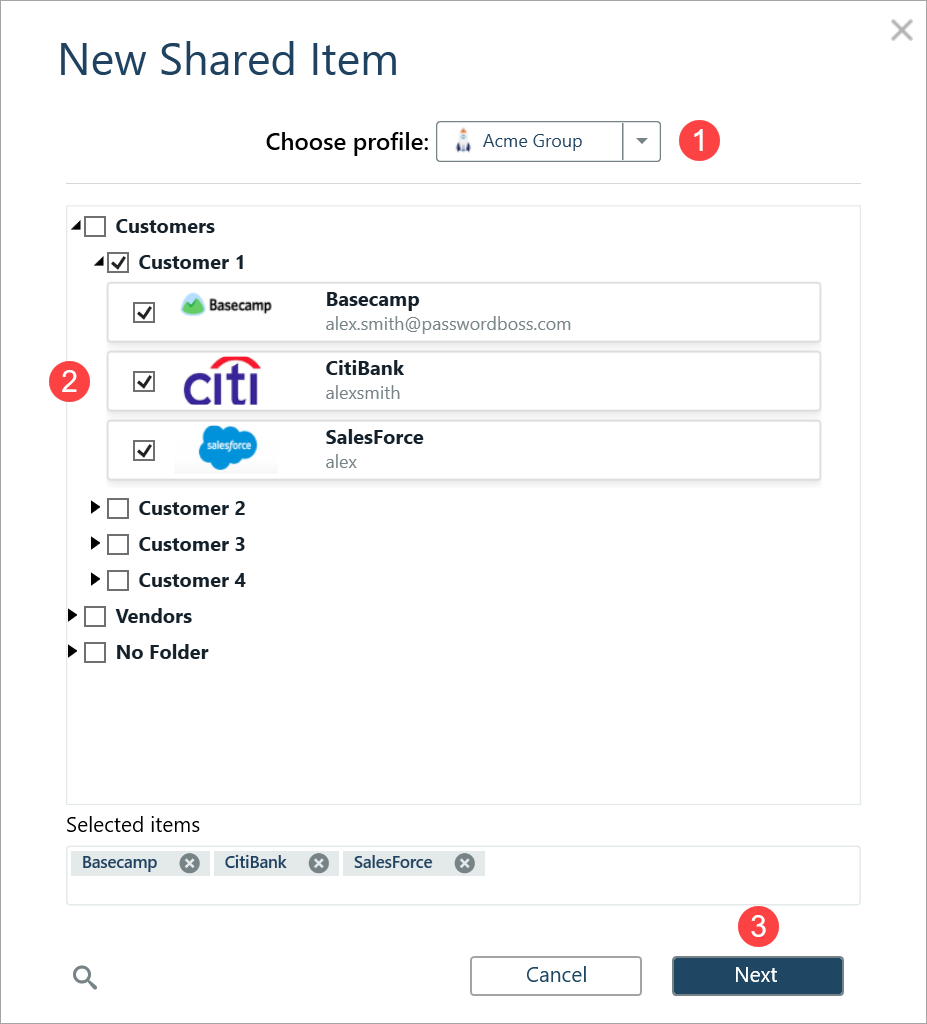
- Haga clic en Siguiente .
- Ingrese un nombre para compartir , agregue destinatarios , elija una duración y haga clic en Compartir elemento .
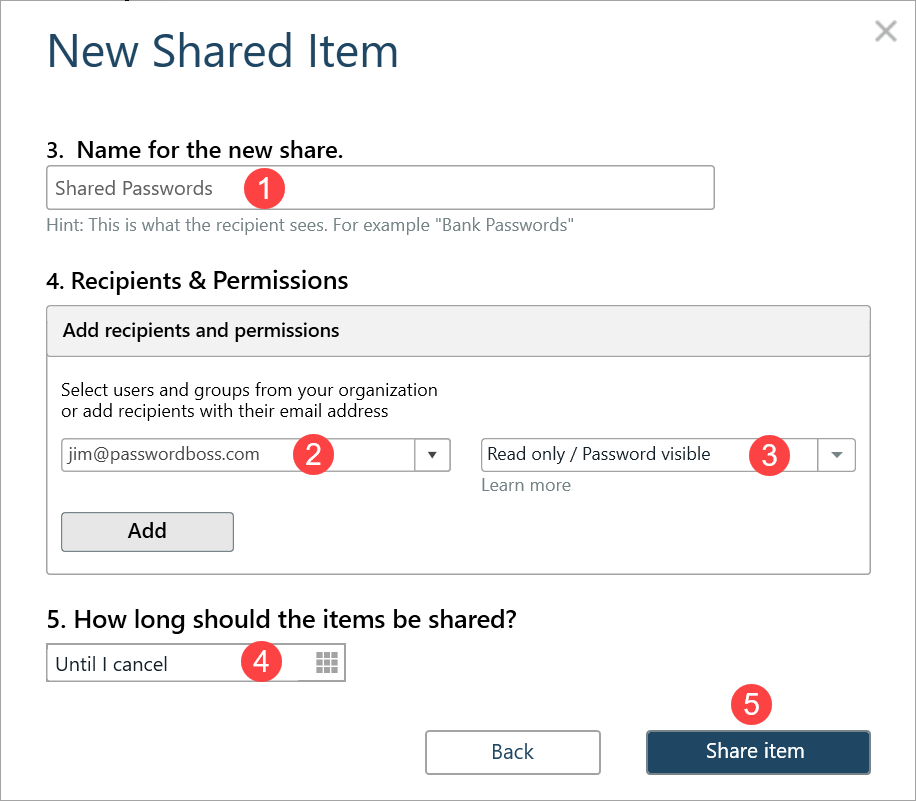
- El destinatario puede luego abrir el Centro para compartir y en la pestaña Compartido conmigo puede Aceptar o Rechazar el intercambio.
Aplicación web
- Abrir Password Boss .
- En el menú de la izquierda, seleccione Centro para compartir.
- Haga clic en el botón Agregar acción
 para crear una nueva acción.
para crear una nueva acción.
- Se abrirá la ventana Crear un nuevo recurso compartido .
- Seleccione el perfil desde el cual desea compartir elementos .
- Marque la casilla junto a cada elemento o carpeta que desee compartir.

7. Haga clic en Siguiente .
8. Ingrese un nombre para compartir , agregue destinatarios , elija un permiso (Invisible, Lectura, Editor) y haga clic en Agregar, use la función ¿Durante cuánto tiempo se deben compartir los elementos? (opcional) y guarde el recurso compartido .


El destinatario puede luego abrir el Centro para compartir y en la pestaña Compartido conmigo puede Aceptar o Rechazar el intercambio.
iOS
- Abrir Password Boss .
- Desde el menú inferior, toque Más

- Toque Centro para compartir .
- Toque el círculo verde y blanco

- Toque elementos individuales o carpeta completa.
- Toque los elementos que desea compartir.
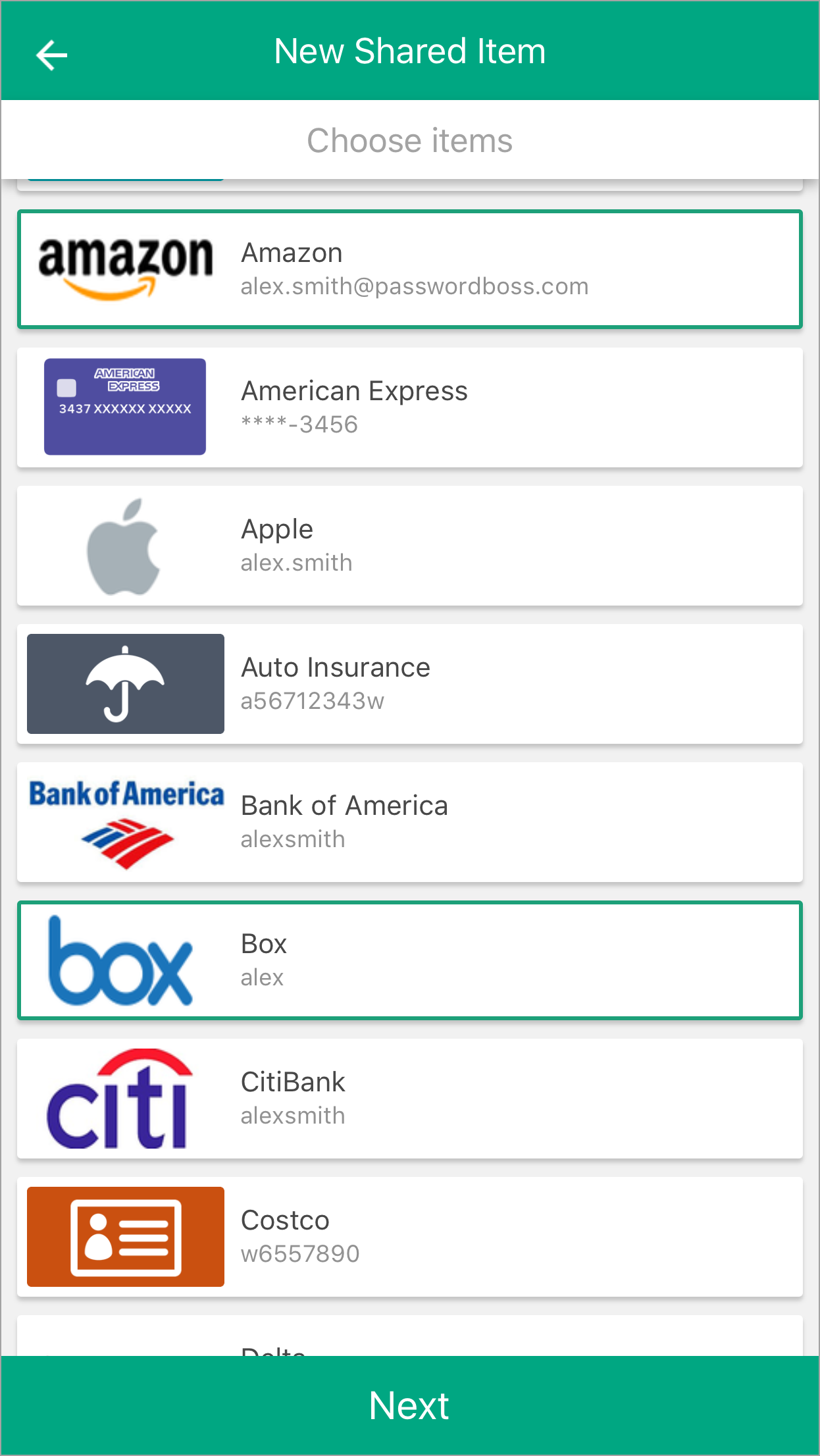
- Pulse Siguiente.
- Ingrese un nombre para compartir , agregue destinatarios , elija una duración y toque Compartir elemento .
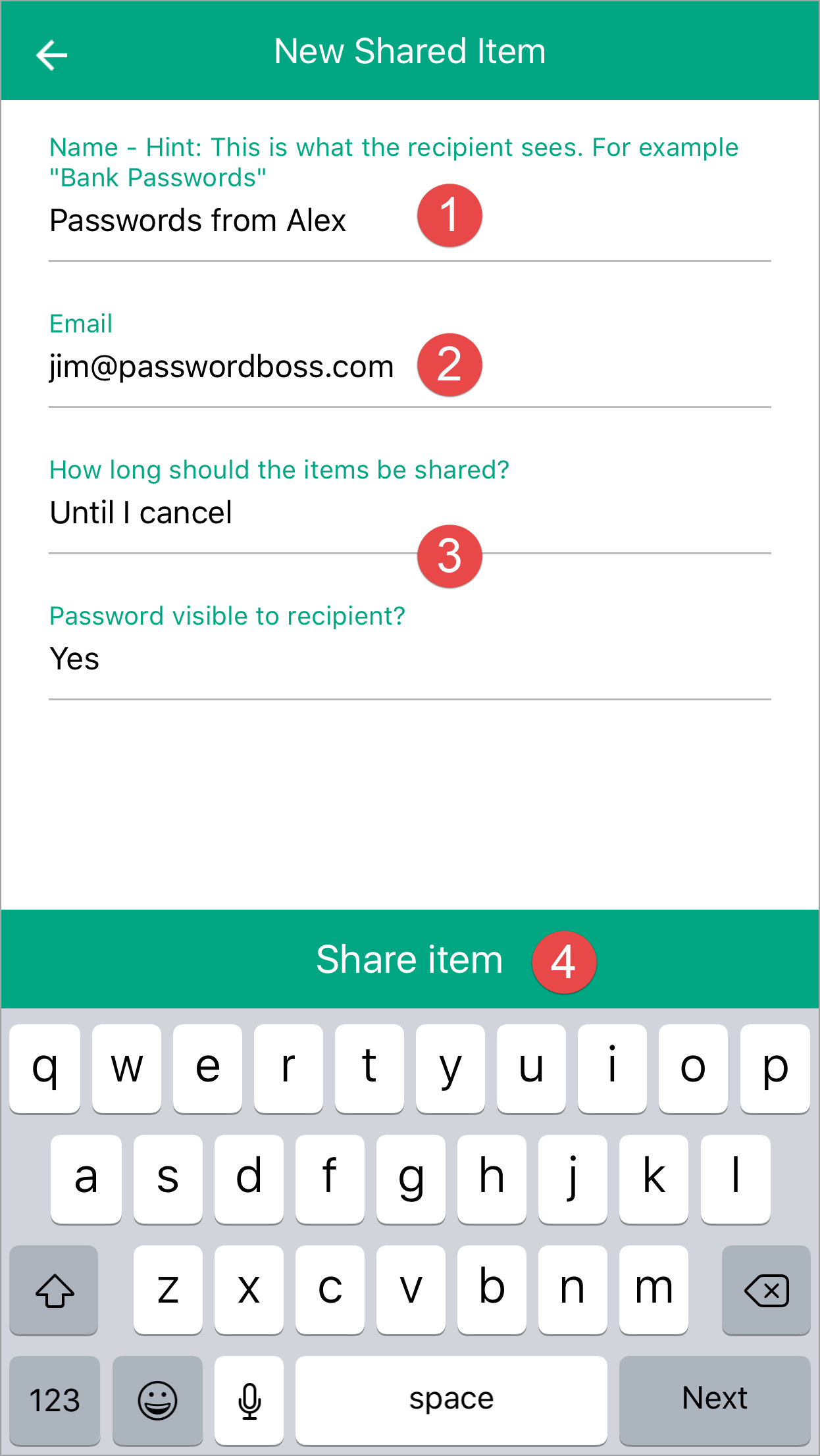
- El destinatario puede luego abrir el Centro para compartir y en la pestaña Compartido conmigo puede Aceptar o Rechazar el intercambio.
Androide
- Abrir Password Boss .
- Desde la parte superior izquierda, toque el ícono del menú

- Toque Centro para compartir .
- Toque el círculo naranja

- Toque elementos individuales o carpeta completa.
- Toque los elementos que desea compartir.
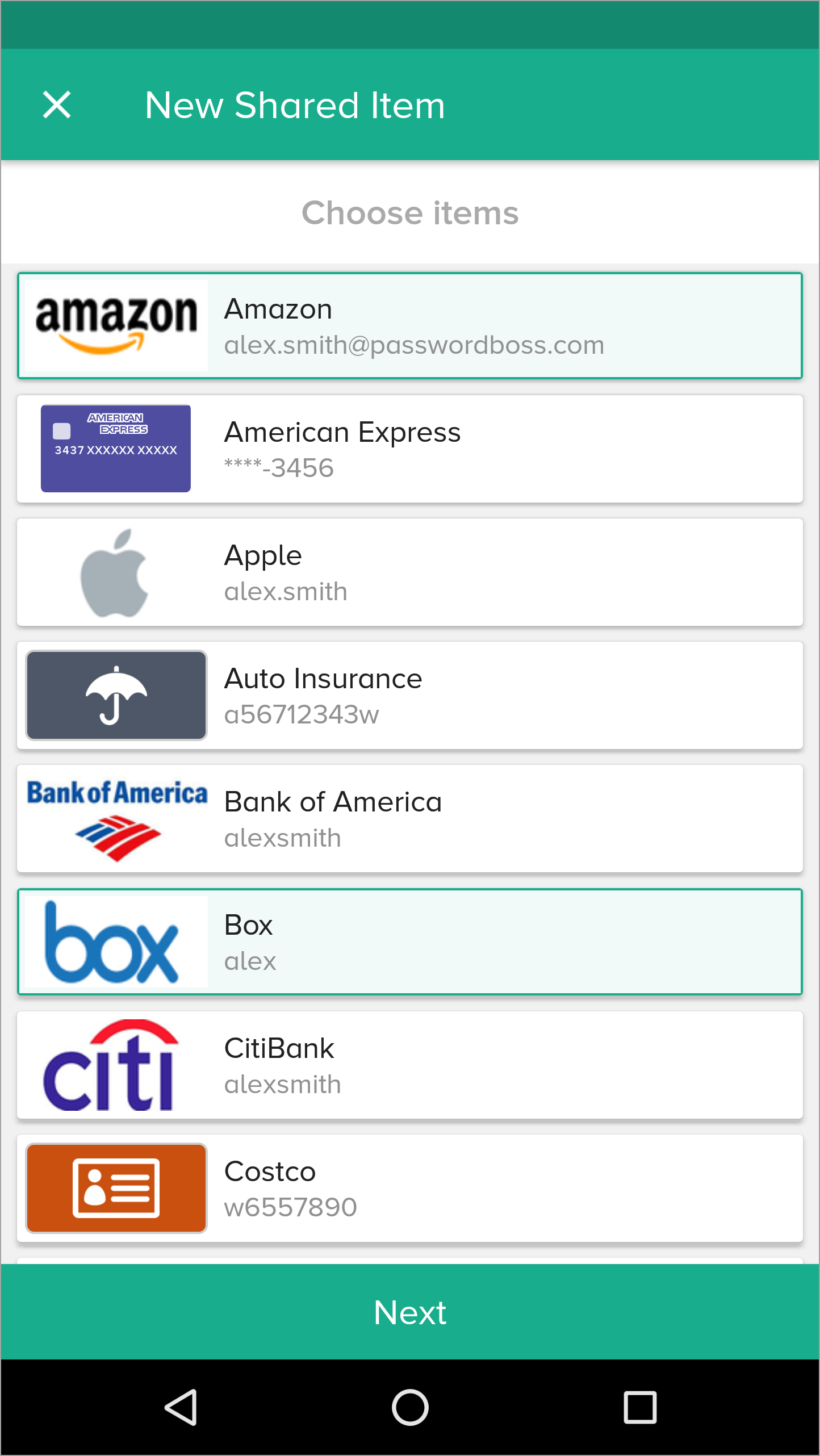
- Pulse Siguiente.
- Ingrese un nombre para compartir , agregue destinatarios , elija una duración y toque Compartir elemento .
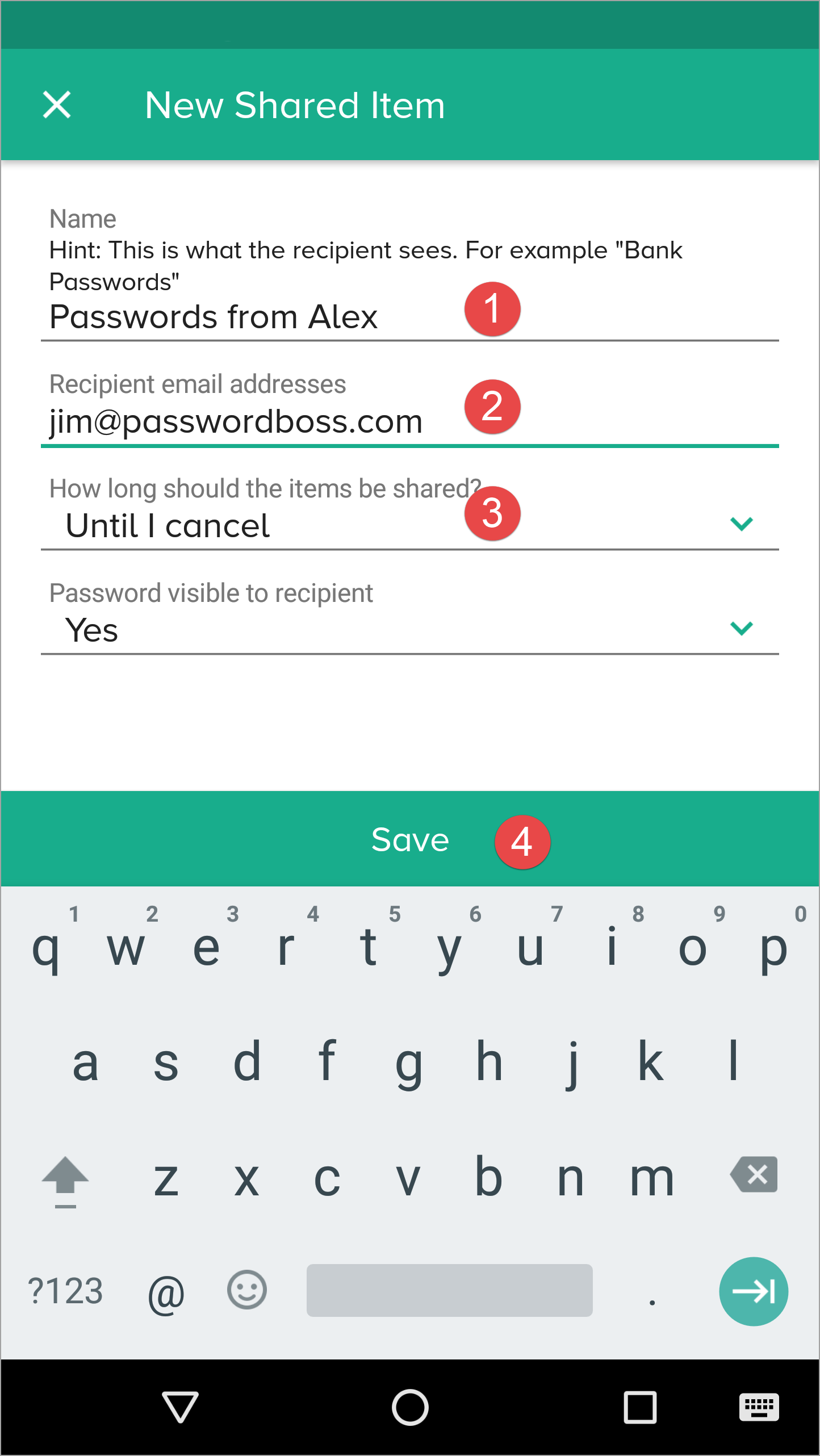
- El destinatario puede luego abrir el Centro para compartir y en la pestaña Compartido conmigo puede Aceptar o Rechazar el intercambio.
Realizar cambios en elementos compartidos
A medida que realice cambios en los elementos que haya compartido, esos cambios se sincronizarán automáticamente con todos los destinatarios.
La actualización de destinatarios se realiza durante el proceso de sincronización normal de tu cuenta Password Boss . La sincronización se realiza cada 5 minutos desde cada dispositivo.
Cuando realiza cambios en un elemento compartido, puede tomar hasta 10 minutos para que los destinatarios reciban los cambios, hasta 5 minutos para que los cambios salgan de su dispositivo y hasta 5 minutos para que el destinatario descargue los cambios.
El creador del recurso compartido puede usar la función "Copia de seguridad ahora" para sincronizar inmediatamente cualquier cambio. El destinatario puede usar la función "Copia de seguridad ahora" para recibir los cambios inmediatamente .
Las acciones se pueden enviar a cualquier persona o restringir con políticas de seguridad.
Si el destinatario no tiene una cuenta Password Boss , lo ayudaremos a crear una cuenta y usted podrá controlar si permite a sus clientes crear recursos compartidos.
- Política de seguridad estándar: Deshabilitar el uso compartido
- Política de seguridad avanzada: restringir el uso compartido a destinatarios específicos